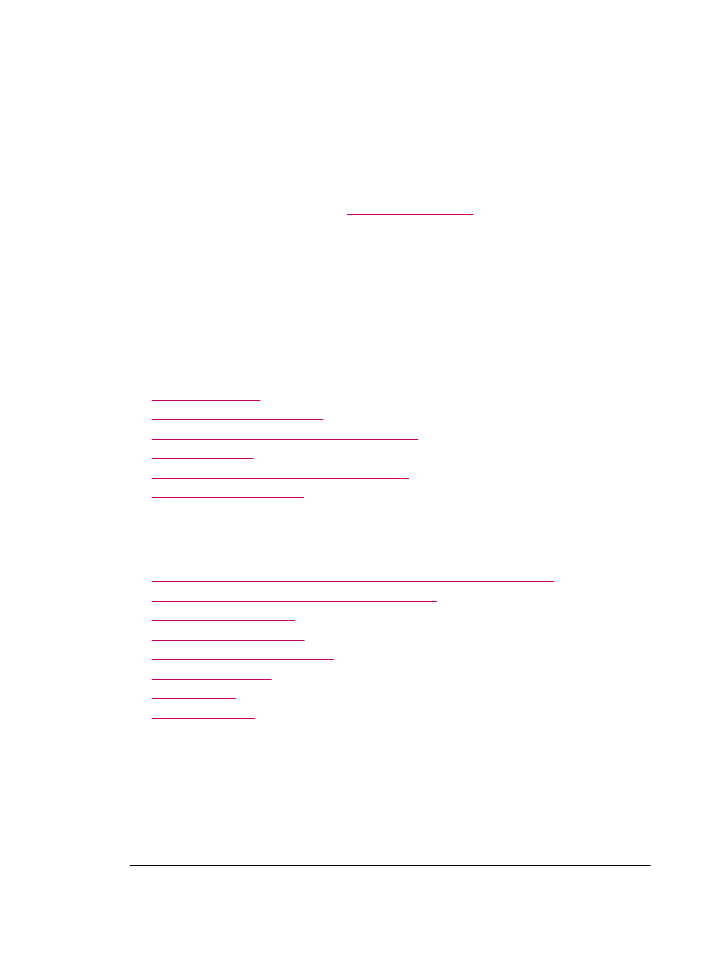
Správy zariadenia
Nasledujúci zoznam je zoznamom chybových hlásení súvisiacich so zariadením:
•
Zlyhanie vkladania pomocou automatického podávača dokumentov
•
Automatický podávač dokumentov je zaseknutý
•
Zlyhanie prijímania faxu
•
Zlyhanie odosielania faxu
•
Revízia firmvéru sa nezhoduje
•
Chyba mechanizmu
•
Pamäť je plná
•
Zlyhanie skeneru
Zlyhanie vkladania pomocou automatického podávača dokumentov
Príčina: Automatický podávač dokumentov nepracoval správne a úloha sa
nedokončila.
Riešenie: Skúste znova vložiť originály do automatického podávača dokumentov
a znova spustiť úlohu. Do zásobníka podávača dokumentov nevkladajte viac než 20
hárkov.
Aktualizácia zariadenia
269
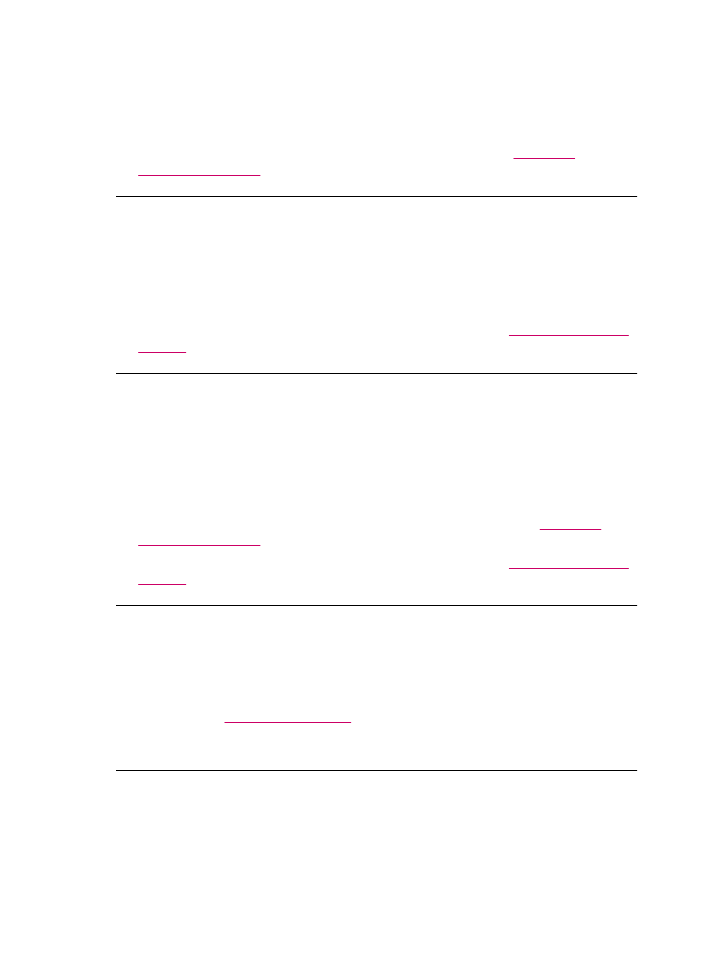
Automatický podávač dokumentov je zaseknutý
Príčina: V automatickom podávači dokumentov uviazol papier.
Riešenie: Odstráňte uviaznutý papier a skúste znova spustiť úlohu. Do zásobníka
podávača dokumentov nevkladajte viac než 20 hárkov papiera.
Informácie o odstraňovaní uviaznutého papiera nájdete v časti
Uvoľnenie
uviaznutého papiera
.
Zlyhanie prijímania faxu
Príčina: Chyba spôsobila zlyhanie faxu počas jeho prijímania na zariadení
HP All-in-One. Chybu mohla spôsobiť zašumená linka alebo nejaká iná chyba
komunikácie.
Riešenie: Kontaktujte odosielateľa a požiadajte ho o opätovné odoslanie faxu.
Ďalšie informácie o riešení problémov s faxom nájdete v časti
Riešenie problémov
s faxom
.
Zlyhanie odosielania faxu
Príčina: Fax sa nepodarilo dokončiť z dôvodu chyby komunikácie, blokovania
(vaše číslo je blokované prostredníctvom prijímača) alebo uviaznutia papiera.
Riešenie: Skontrolujte, či v zariadení HP All-in-One nedošlo k uviaznutiu papiera
a odošlite fax znova. Ak problém pretrváva, skúste zistiť príčinu kontaktovaním
vlastníka faxového čísla.
Ďalšie informácie o odstránení uviaznutého papiera nájdete v časti
Uvoľnenie
uviaznutého papiera
.
Ďalšie informácie o riešení problémov s faxom nájdete v časti
Riešenie problémov
s faxom
.
Revízia firmvéru sa nezhoduje
Príčina: Revízne číslo firmvéru HP All-in-One sa nezhoduje s revíznym číslom
softvéru.
Riešenie: Informácie o podpore a záruke nájdete na webovej lokalite spoločnosti
HP na adrese
www.hp.com/support
. Ak sa zobrazí výzva, vyberte príslušnú krajinu
alebo príslušný región a kliknite na položku Kontakt na spoločnosť HP. Zobrazia
sa kontaktné informácie oddelenia technickej podpory.
Chyba mechanizmu
Príčina: V zariadení HP All-in-One uviazol papier.
Riešenie: Odstráňte zaseknutý papier. Vypnite a znova zapnite zariadenie
HP All-in-One.
Kapitola 11
270
Riešenie problémov
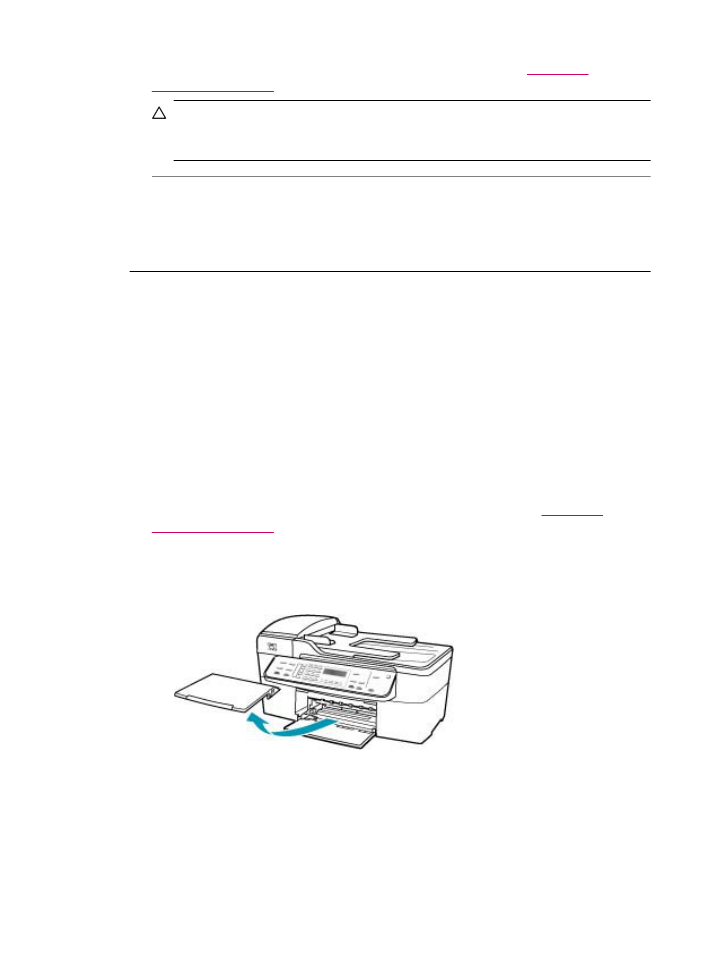
Informácie o odstraňovaní uviaznutého papiera nájdete v časti
Uvoľnenie
uviaznutého papiera
.
Upozornenie
Pri pokuse o uvoľnenie uviaznutého papiera z prednej časti
zariadenia HP All-in-One sa môže poškodiť mechanizmus tlačiarne. Uviaznutý
papier vždy uvoľňujte cez zadný kryt na čistenie.
Príčina: Tlačový vozík sa zablokoval.
Riešenie: Vypnite zariadenie HP All-in-One, odstráňte akékoľvek predmety
blokujúce pohyb tlačovej kazety (vrátane obalových materiálov) a znova zapnite
zariadenie HP All-in-One.
Pamäť je plná
Príčina: V zariadení HP All-in-One uviazol počas prijímania faxu papier alebo sa
minul papier.
Riešenie: Ak zariadenie HP All-in-One podporuje faxovanie a je zapnutá funkcia
Záložný príjem faxu, zariadenie HP All-in-One mohlo uložiť fax po jeho prijatí do
pamäte.
Po odstránení uviaznutého papiera alebo vložení papiera do vstupného zásobníka
môžete vytlačiť kópiu celého faxu z pamäte. Ak nie je zapnutá funkcia Záložný príjem
faxu alebo ak sa fax z nejakého dôvodu neuložil do pamäte (napríklad ak zariadenie
HP All-in-One nemalo žiadnu voľnú pamäť), budete musieť kontaktovať odosielateľa
a požiadať ho o opätovné odoslanie faxu.
Ďalšie informácie o uvoľnení uviaznutého papiera nájdete v časti
Uvoľnenie
uviaznutého papiera
.
Vkladanie papiera normálnej veľkosti
1.
Vyberte výstupný zásobník.
Chyby
271
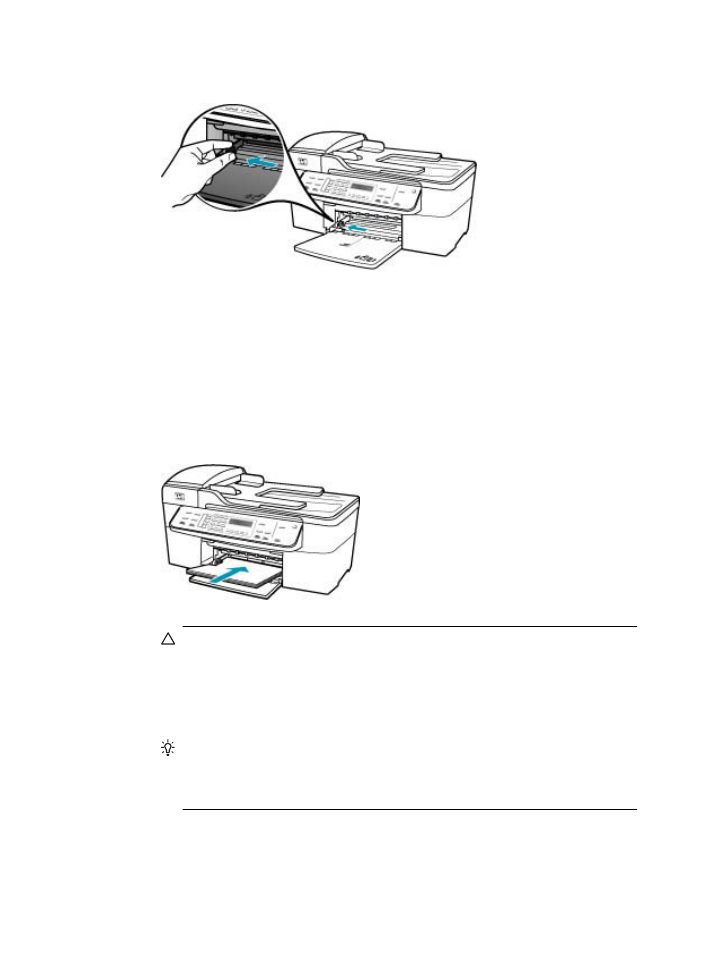
2.
Prisunutie vodidlá šírky papiera do najširšej pozície
3.
Poklepaním stohu papiera na rovnom povrchu zarovnajte okraje papiera a potom
skontrolujte nasledovné body:
•
Skontrolujte, či papier nie je potrhaný, zaprášený, pokrčený a či nemá zvlnené
ani ohnuté hrany.
•
Skontrolujte, či sú všetky hárky papiera v stohu rovnakého druhu a rovnakej
veľkosti.
4.
Stoh papiera vložte do vstupného zásobníka kratšou stranou dopredu a tlačovou
stranou nadol. Stoh papiera zasuňte až na doraz.
Upozornenie
Pri vkladaní papiera do vstupného zásobníka skontrolujte, či
je zariadenie HP All-in-One zapnuté a v pokoji. Ak zariadenie HP All-in-One
obsluhuje tlačové kazety alebo je zaneprázdnené inou úlohou, doraz papiera
vo vnútri zariadenia nemusí byť v správnej polohe. Mohli by ste papier
zasunúť príliš ďaleko, čo spôsobí, že zariadenie HP All-in-One bude vysúvať
prázdne strany.
Tip
Ak používate hlavičkový papier, vkladajte ho hornou časťou strany
dopredu a tlačovou stranou nadol. Ďalšiu pomoc pri zakladaní papiera
normálnej veľkosti a hlavičkového papiera nájdete na diagrame, ktorý je vyrytý
v spodnej časti zásobníka.
Kapitola 11
272
Riešenie problémov
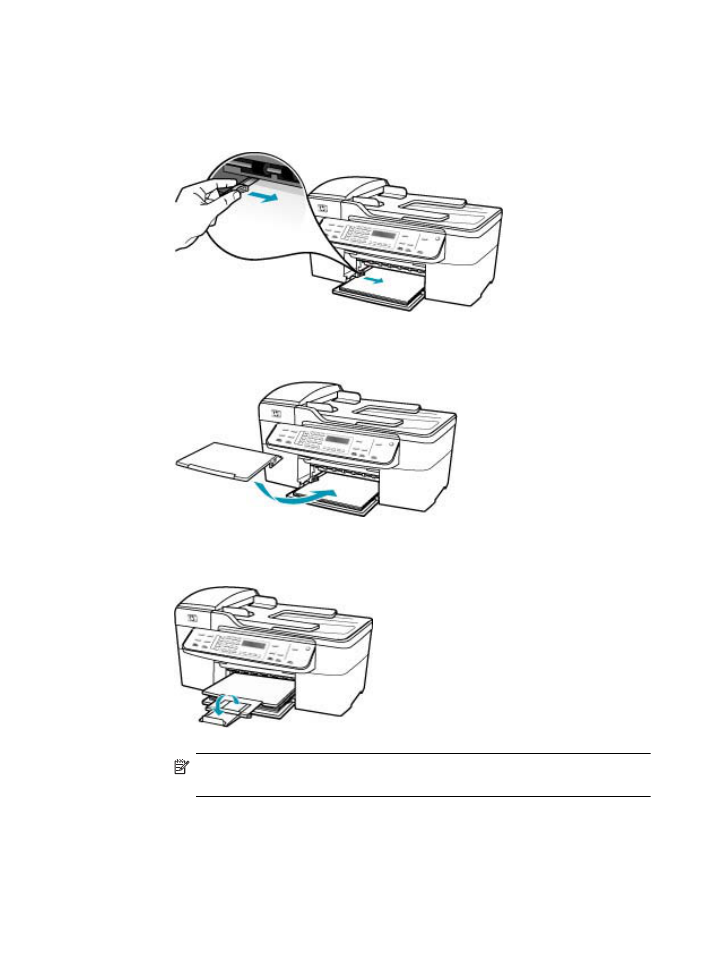
5.
Posúvajte vodiacu lištu šírky papiera smerom dovnútra, až kým sa nezastavia na
hranách papiera.
Vstupný zásobník neprepĺňajte. Skontrolujte, či sa stoh papiera zmestí do
vstupného zásobníka a či nie je vyšší ako vrchná časť vodidla šírky papiera.
6.
Výstupný zásobník založte na miesto.
7.
Otočte nástavec výstupného zásobníka dohora smerom k vám.
Poznámka
Pri použití papiera veľkosti Legal nechajte nástavec zásobníka
zatvorený.
Opakovaná tlač faxov z pamäte pomocou ovládacieho panela
1.
Skontrolujte, či je vo vstupnom zásobníku vložený papier.
2.
Stlačte tlačidlo Nastavenie.
Chyby
273
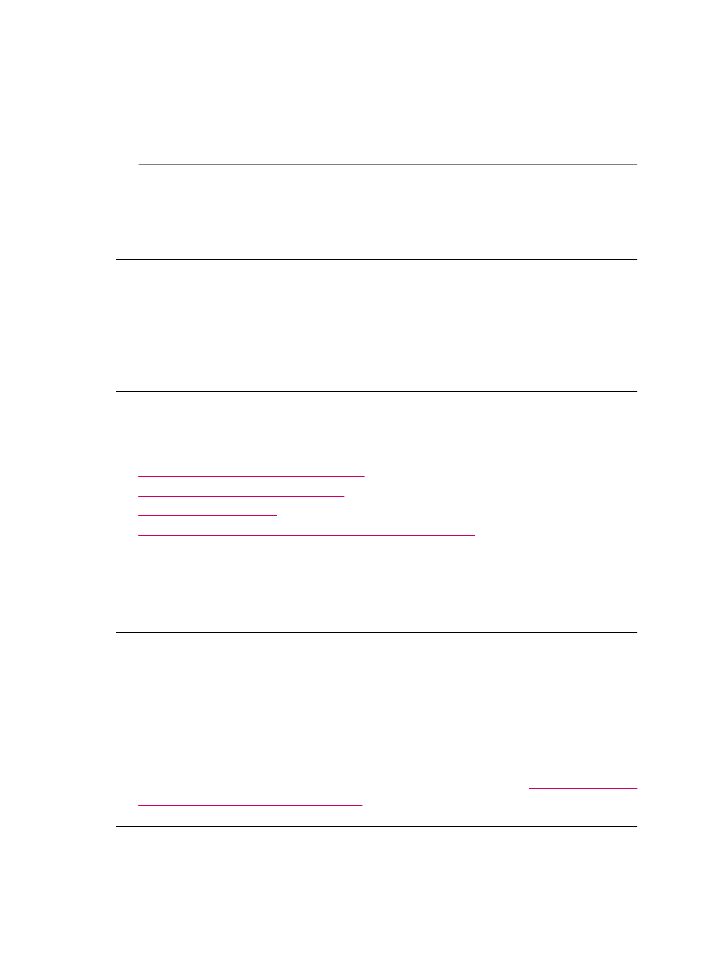
3.
Stlačte kláves 6 a potom kláves 5.
Tým vyberiete možnosť Nástroje a potom možnosť Tlač faxov z pamäte.
Faxy sa vytlačia v opačnom poradí, ako boli prijaté, pričom najskôr sa vytlačí
posledný prijatý fax, atď.
4.
Ak chcete zastaviť opätovnú tlač faxov z pamäte, stlačte tlačidlo Zrušiť.
Príčina: Kopírovaný dokument prekročil pamäťovú kapacitu zariadenia
HP All-in-One.
Riešenie: Skúste vytvoriť menej kópií alebo v prípade viacstranového dokumentu
skopírovať naraz menej strán.
Zlyhanie skeneru
Príčina: Zariadenie HP All-in-One je zaneprázdnené alebo bolo z neznámych príčin
prerušené skenovanie.
Riešenie: Vypnite a znova zapnite zariadenie HP All-in-One. Reštartujte počítač a
skúste skenovanie vykonať znova.